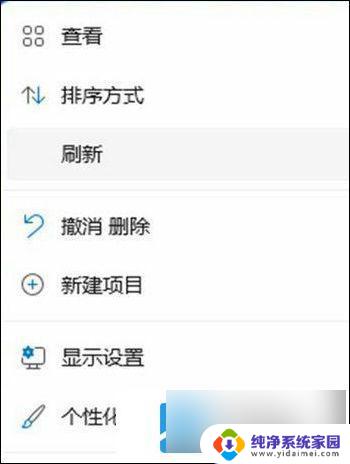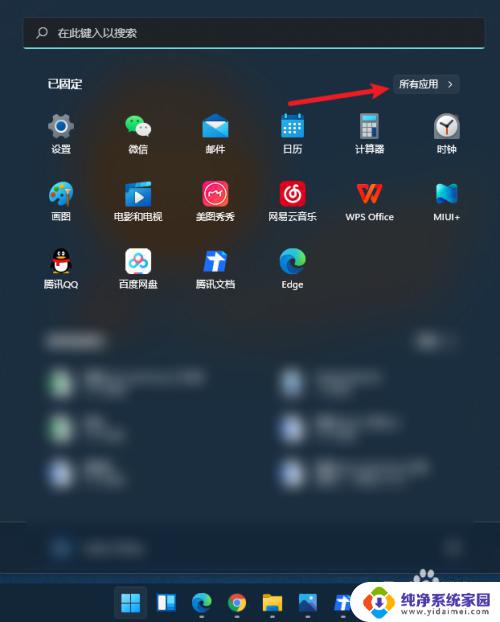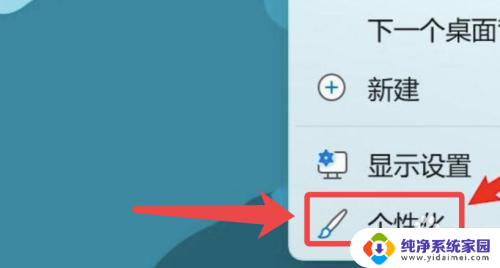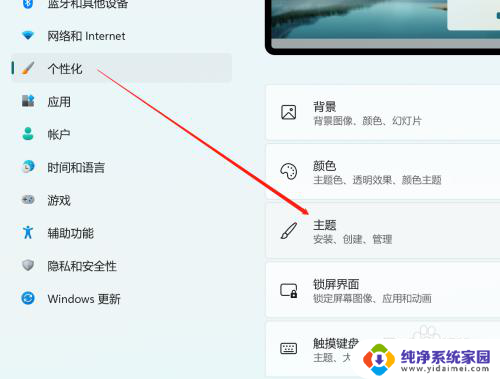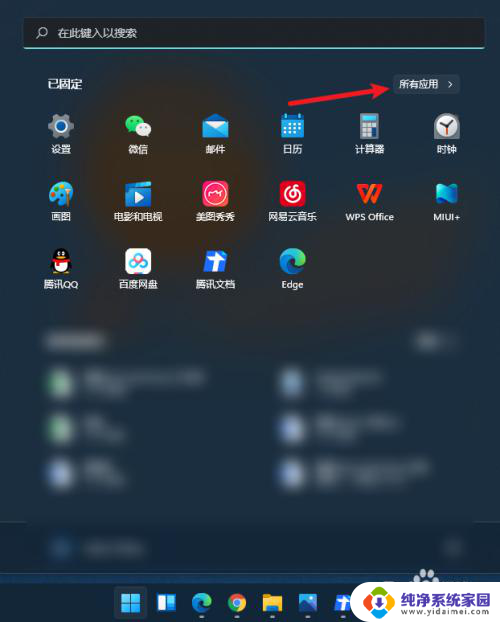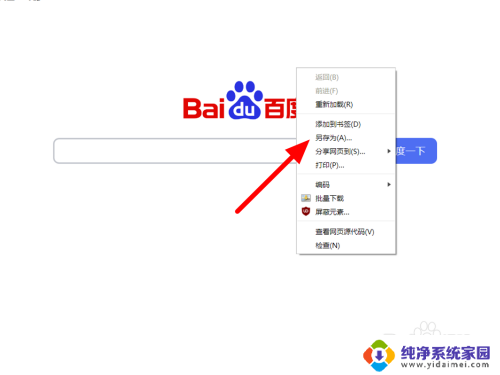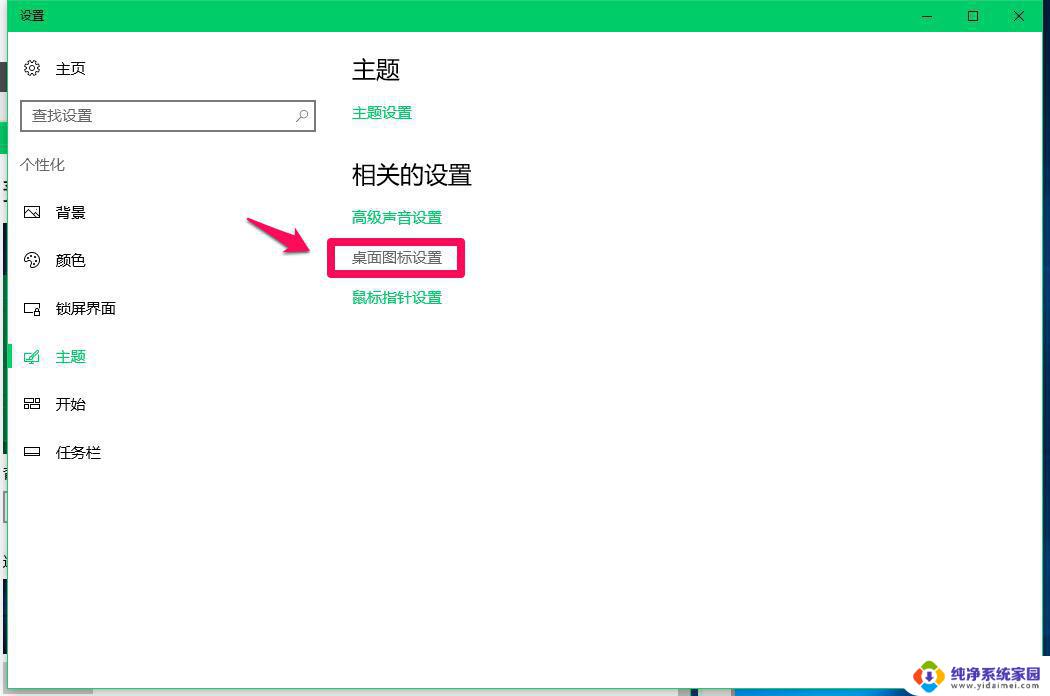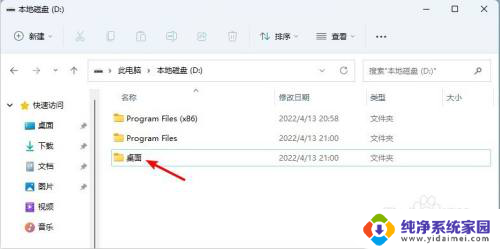回收站怎么放到桌面win11 Win11将此电脑、控制面板和回收站快捷方式放到桌面的方法
更新时间:2024-02-24 17:35:57作者:yang
Win11操作系统在桌面上添加了一些新的快捷方式,包括此电脑、控制面板和回收站,这些常用的功能被放置在桌面上,方便用户快速访问和管理。其中回收站作为一个重要的工具,帮助我们恢复误删的文件或者清理不再需要的文件。如何将回收站快捷方式放到桌面上呢?下面将为您介绍具体的操作步骤。
步骤如下:
1.首先,右击桌面点击”个性化“。
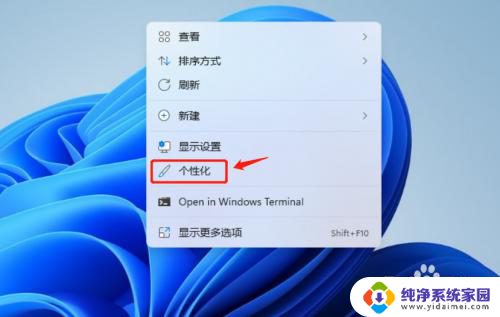
2.在“个性化”窗口中下拉滚动条,找到”主题“选项单击打开。
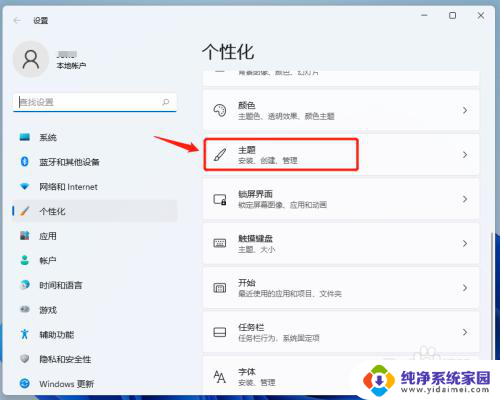
3.在“主题”窗口中下拉滚动条,找到”桌面图标设置“选项单击打开。
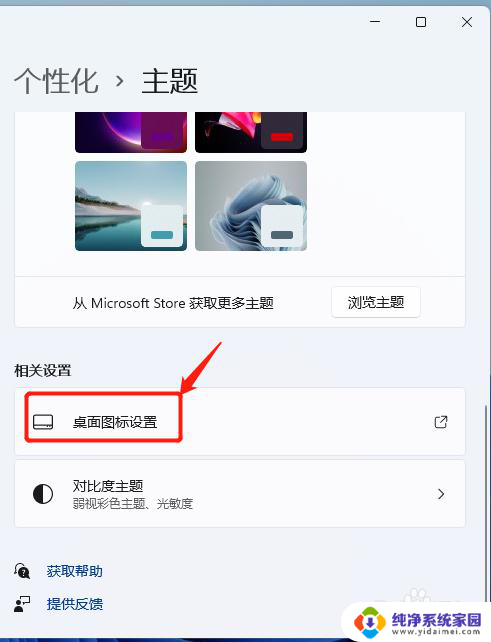
4.在“桌面图标设置”窗口中勾选”计算机“、“控制面板”、”回收站“,按确定保存。
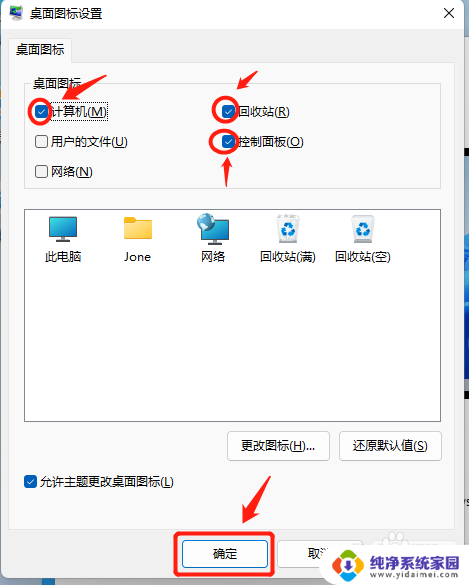
5.到此全部操作完成,我们可以看到刚刚设置的图标在桌面上都已经显示出来了。

以上是关于如何将回收站放置在Win11桌面的所有内容,如果您还有不清楚的地方,可以参考以上小编的步骤进行操作,希望对大家有所帮助。